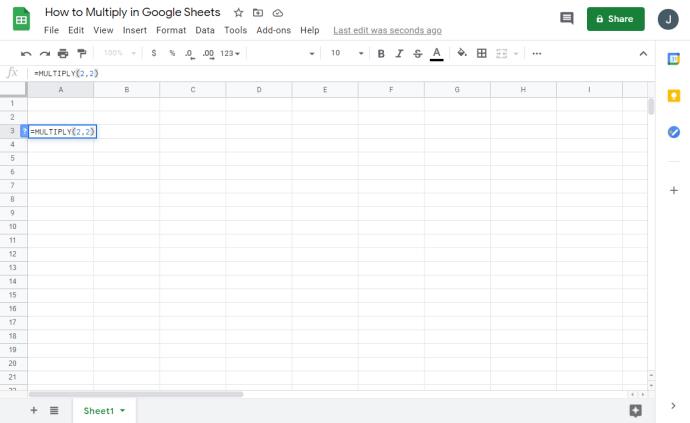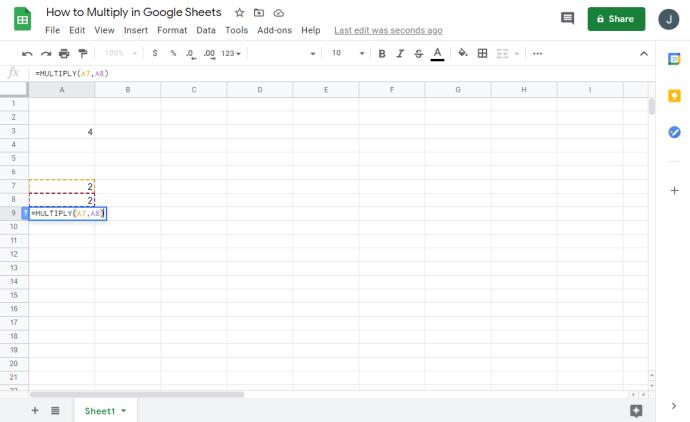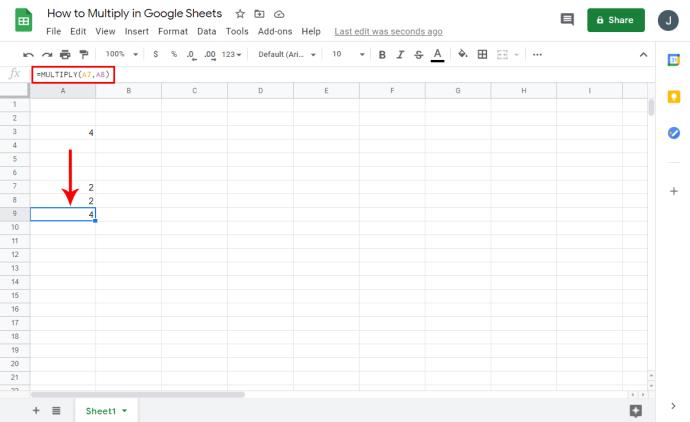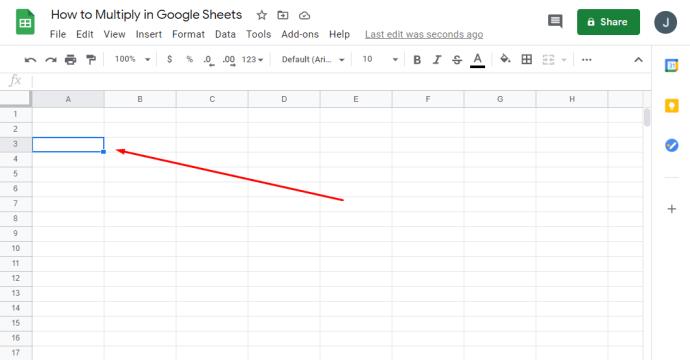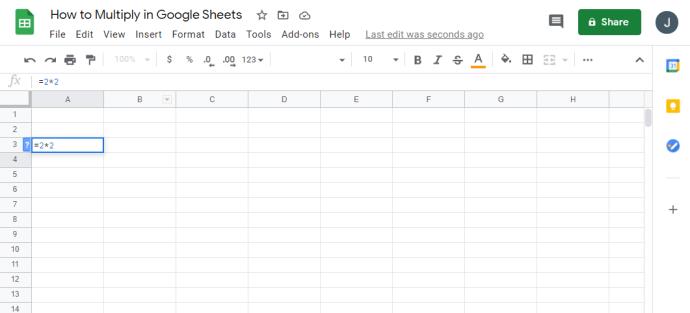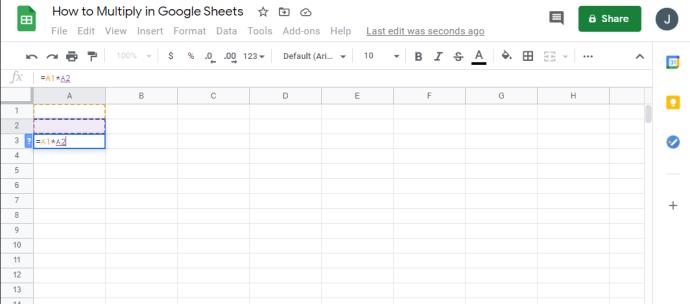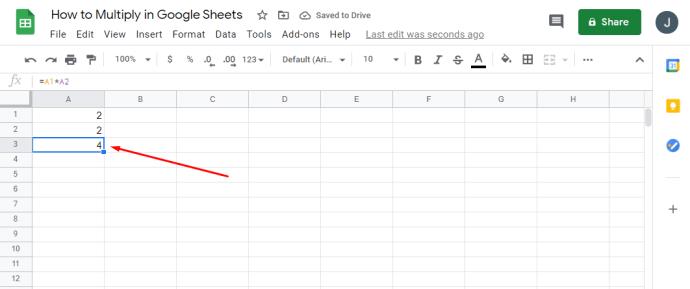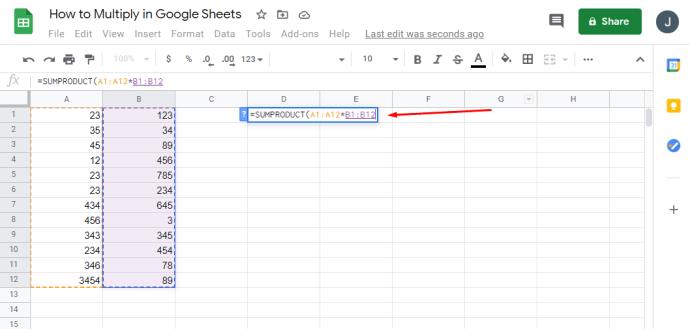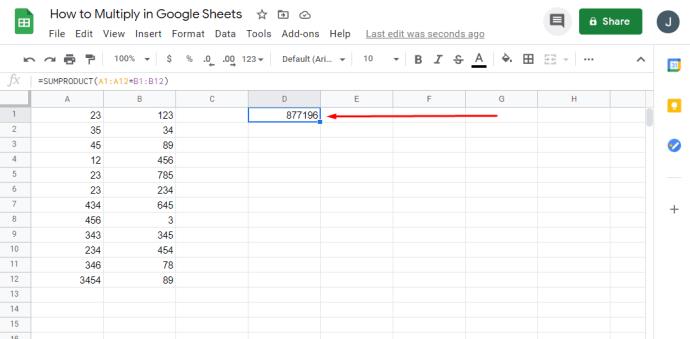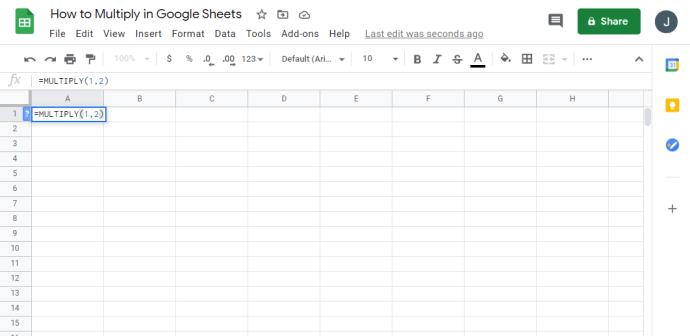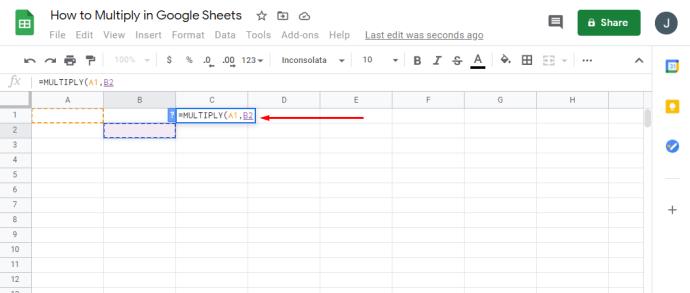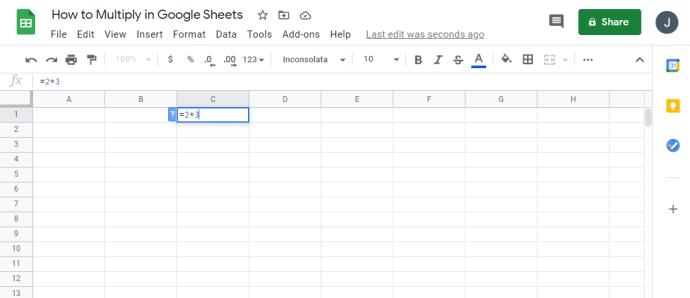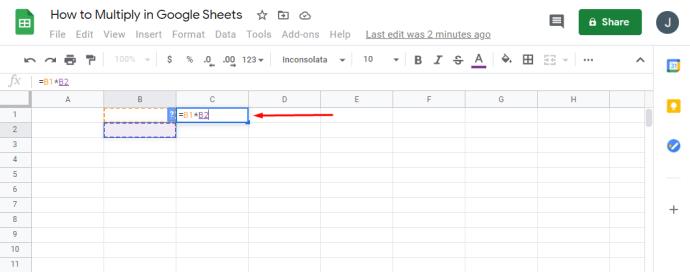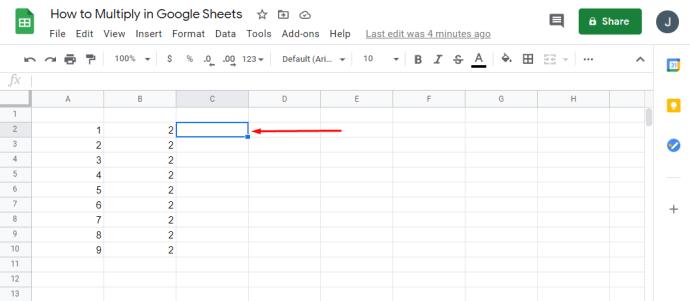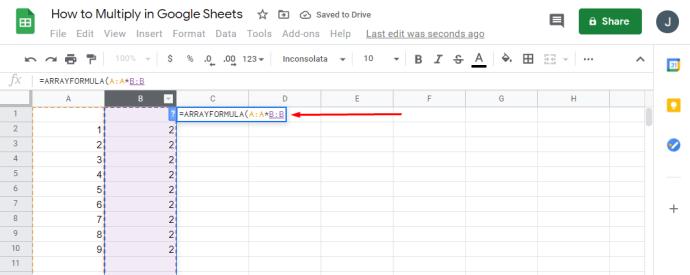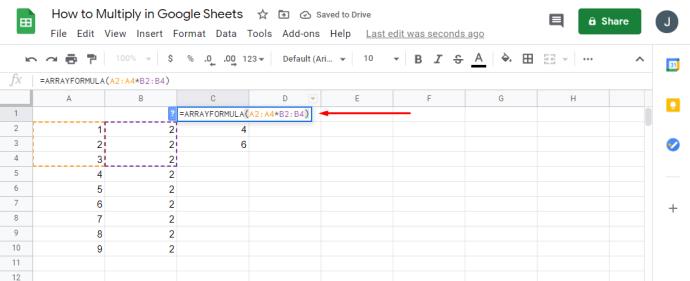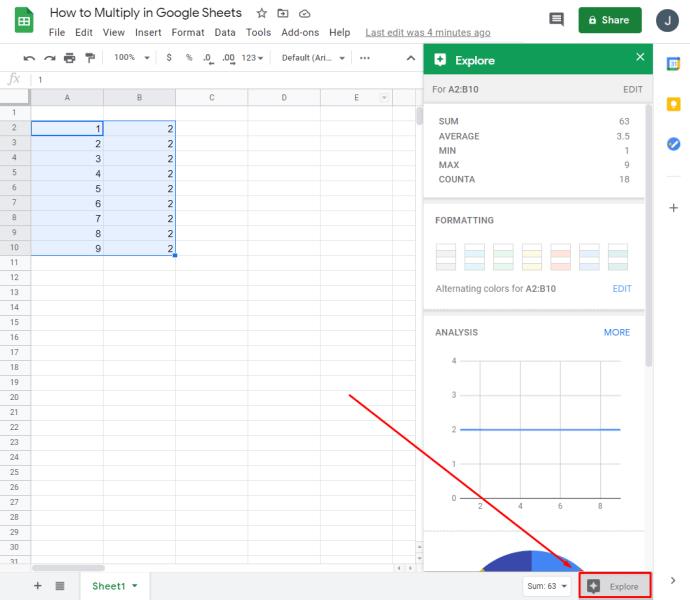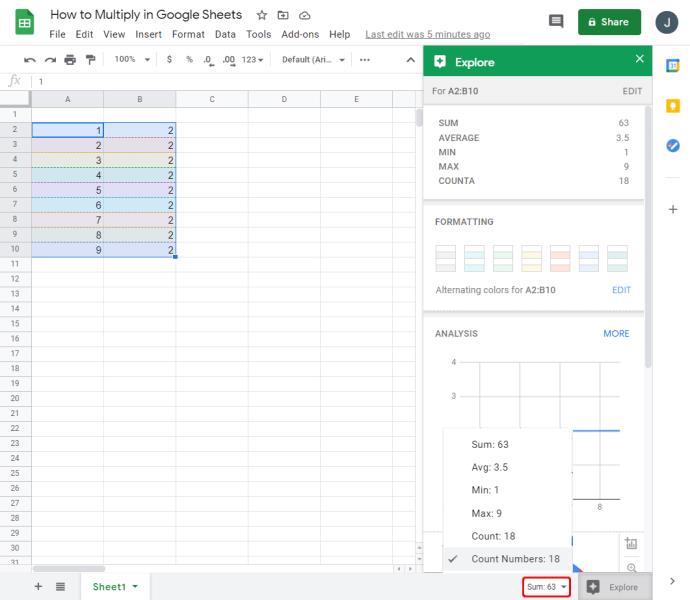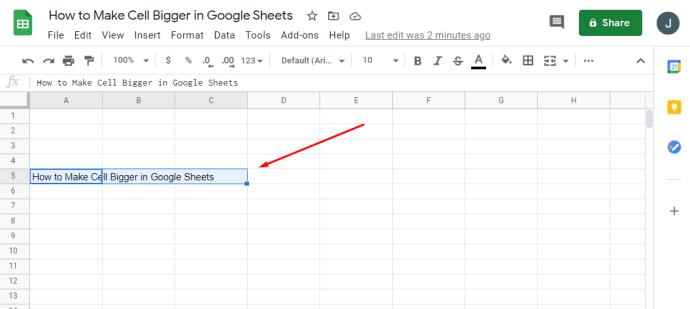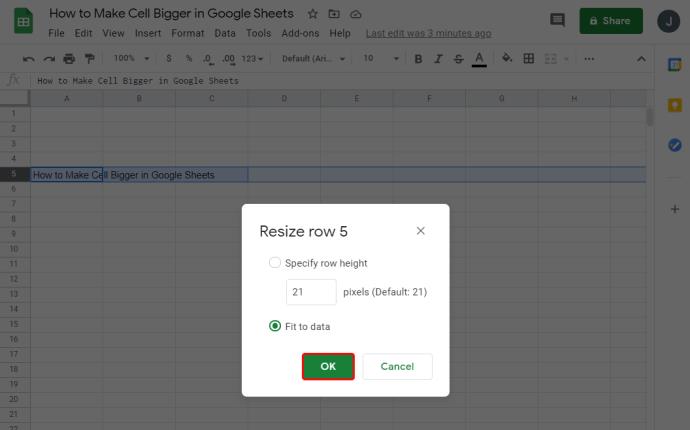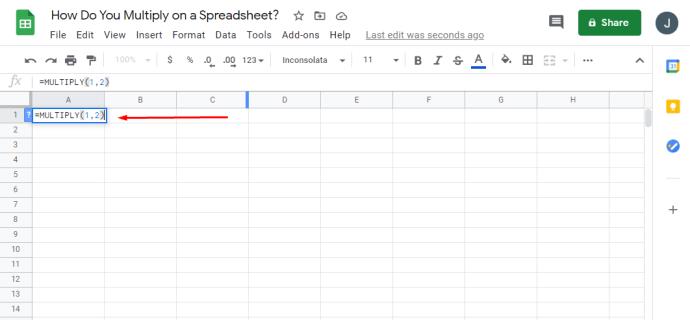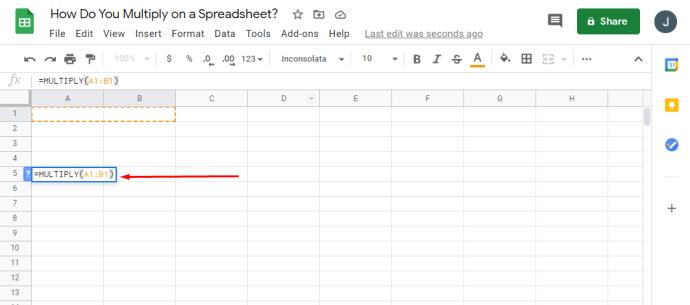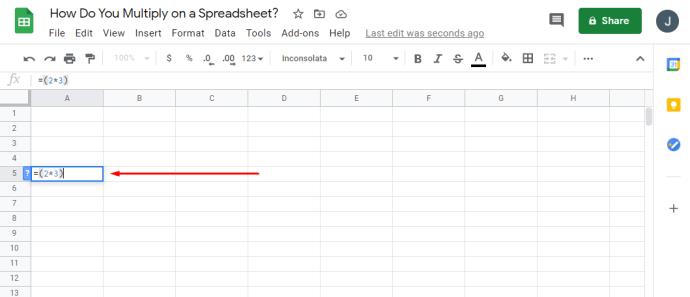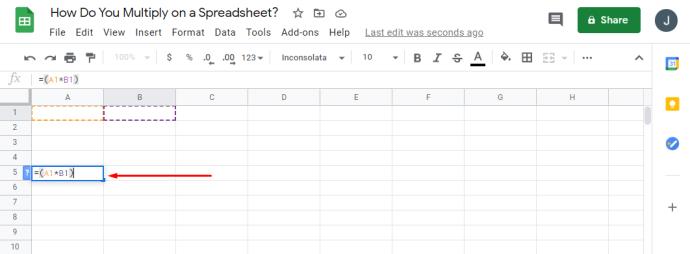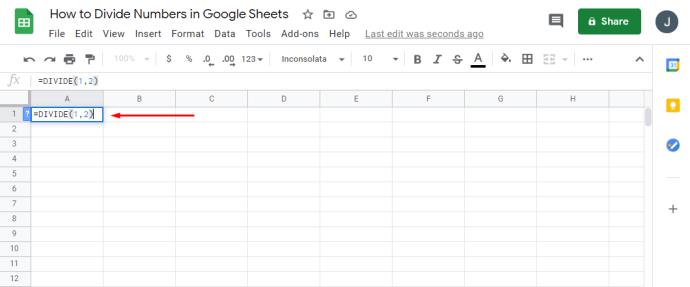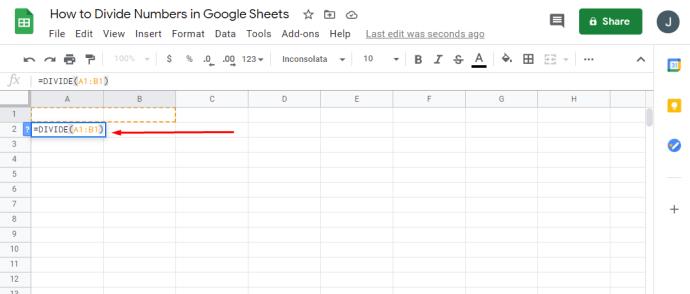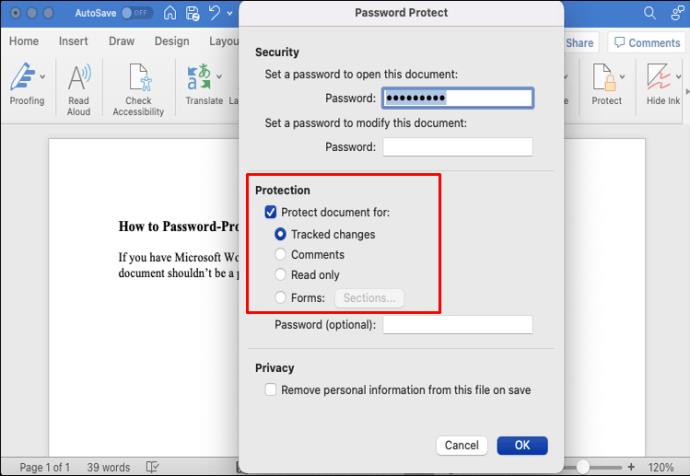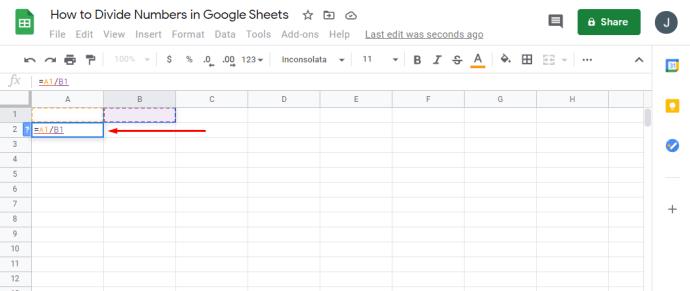Google Sheets ofrece a sus usuarios muchas formas de simplificar cualquier cálculo matemático. La gente los usa para crear una base de datos o hacer cálculos simples.
Como multiplicar puede ser una de las funciones más esenciales para crear una hoja de cálculo equilibrada, en este artículo te diremos todo lo que necesitas saber para usarla en Hojas de cálculo de Google. Además, verás cómo crear fórmulas para que tus documentos sean más eficientes.
Cómo multiplicar en hojas de Google
Cuando se trata de multiplicar en Hojas de cálculo de Google, es un proceso muy sencillo. Ambos enfoques tienen los mismos principios y puede utilizar el que considere más adecuado. La primera forma implica el uso de una fórmula, y la segunda utiliza un operando de multiplicación.
Si desea utilizar una fórmula de multiplicación, esto es lo que debe hacer:
- Abre Hojas de cálculo de Google.

- Haga clic en cualquier lugar de la hoja y escriba "=multiplicar (, )" en el campo de entrada de la fórmula utilizando valores numéricos.
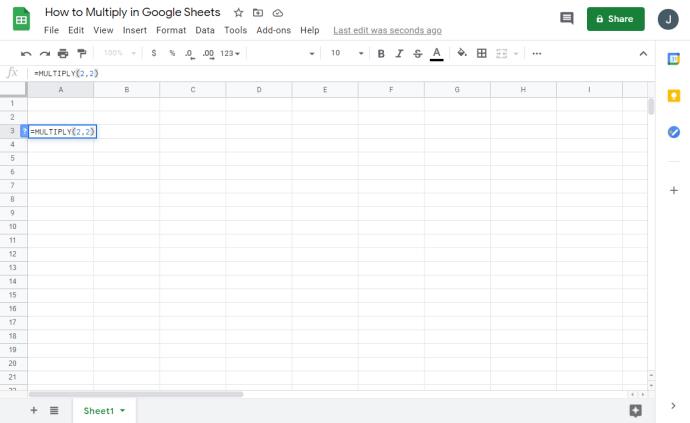
- En lugar de números, puede usar el código de la celda y la hoja de cálculo usará sus valores.
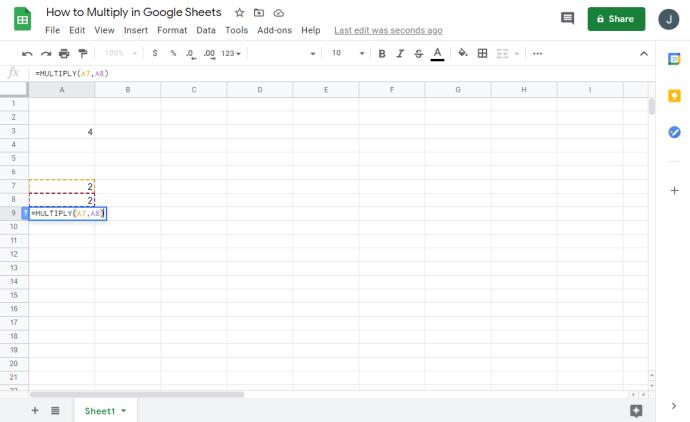
- Una vez que presione "Enter", verá el valor final en las hojas.
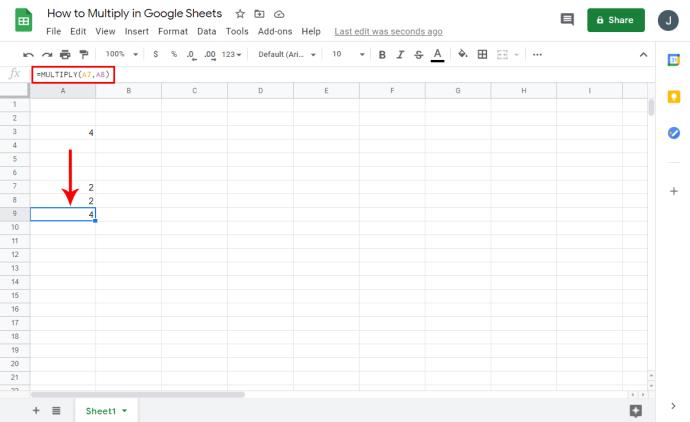
Si decide utilizar el operando de multiplicación, su ventaja más importante es que puede utilizar varios números. Así es como puede usar el símbolo "*" en Hojas de cálculo de Google:
- Abre Hojas de cálculo de Google.

- Haga clic en cualquier celda.
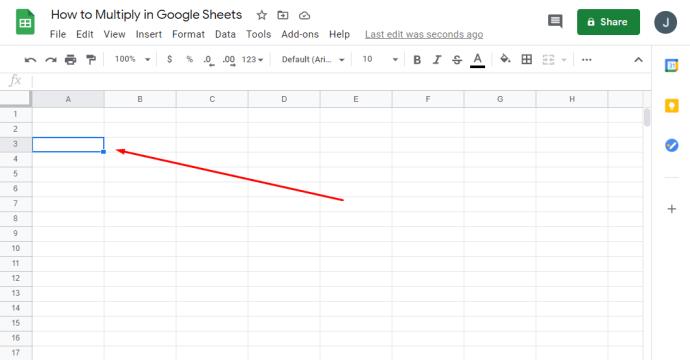
- Escriba “= * ” en el campo de fórmula.
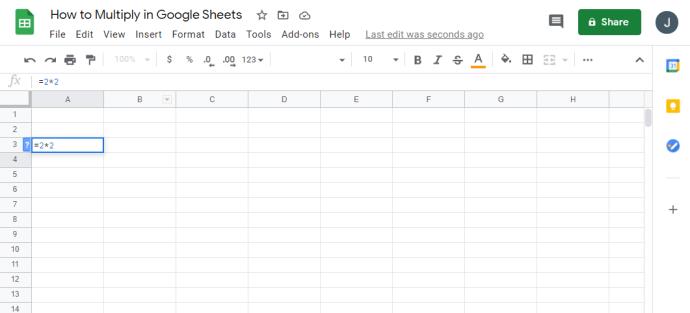
- En lugar de números, puede escribir el código de la celda y la hoja de cálculo utilizará sus valores.
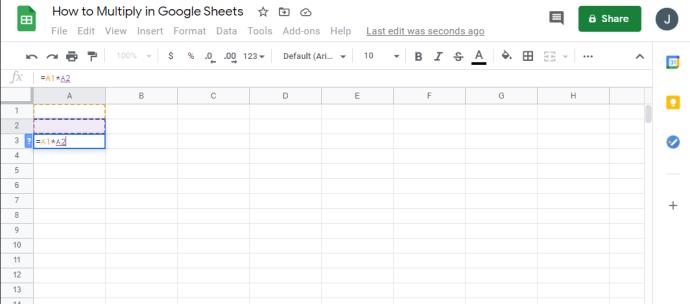
- Una vez que reemplace los números y presione "Enter", obtendrá el resultado.
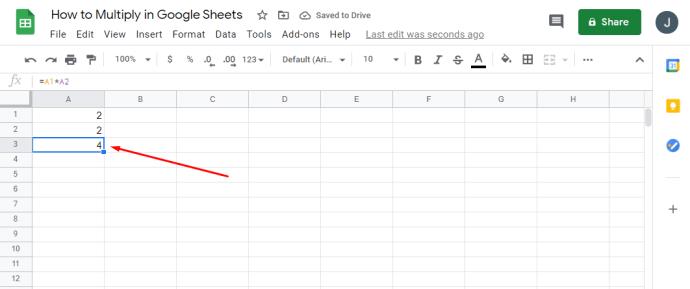
Multiplicar dos columnas en las hojas de Google
Hay varias fórmulas que puede usar para cualquier expresión matemática. Para multiplicar dos columnas en Hojas de cálculo de Google, esto es lo que debe hacer:
- Abre Hojas de cálculo de Google.

- Si tiene todos sus valores en la columna A y la columna B, deberá escribir la fórmula "= ARRAYFROMULA (A1: A12 * B1: B12)".

- Escriba la fórmula en una columna que no sea A o B, y esa columna mostrará sus resultados.

Cuando usa fórmulas de matriz, es imposible eliminar o editar una parte del resultado. Sin embargo, lo único que puede eliminar es toda la matriz y configurar una nueva para obtener un resultado diferente.
Multiplica una columna completa en Google Sheets
En caso de que necesite multiplicar una columna completa en Hojas de cálculo de Google y no esté seguro de cómo hacerlo, simplemente siga estos pasos:
- Abre Hojas de cálculo de Google.

- Abra su hoja de cálculo y escriba "=SUMAPRODUCTO (A1:A12*B1:B12)".
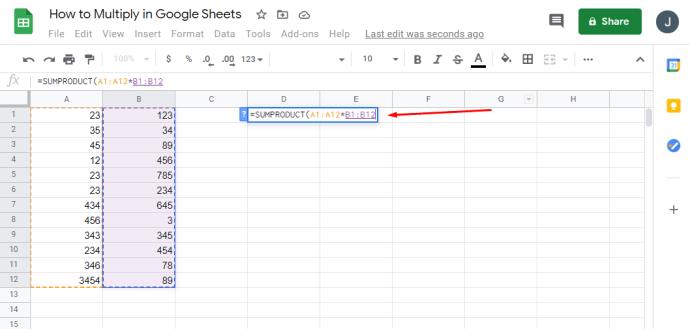
- Una vez que presione "Enter", verá el valor final en la columna donde escribió la fórmula.
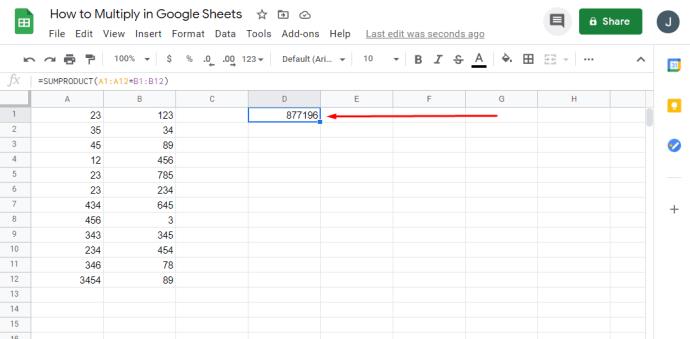
Cómo multiplicar una columna por un número en Google Sheets
Si tiene una columna que desea multiplicar por un número en Hojas de cálculo de Google, puede hacerlo en unos pocos pasos sencillos. Así es cómo:
- Abra la hoja de cálculo deseada en Hojas de cálculo de Google.

- Escribe el número para multiplicar toda la columna dentro del C1.

- Ahora, escribe esta fórmula: "=A2*$C$1".

- Para copiar la fórmula a lo largo de la columna, presione el cuadrado pequeño en la esquina derecha de la celda y arrástrelo hasta el final de la columna.

- Ahora la fórmula se ha copiado en todos los campos y verá los resultados en la columna B.

Cómo multiplicar en hojas de cálculo de Google usando números, celdas o columnas
Hay más de una forma de multiplicar números en Hojas de cálculo de Google. Siempre que sus fórmulas sean correctas, es de menor importancia usar nombres de celda o números entre paréntesis. Sin embargo, una vez que sus procedimientos comienzan a crecer y las hojas de cálculo obtienen más datos, es más eficiente usar nombres de celda.
Hay varias formas de llegar a la misma solución:
- Usando una fórmula con números: “=MULTIPLY (1,2)”
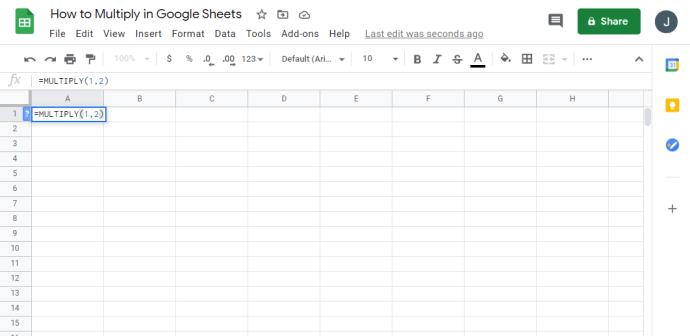
- Usando una fórmula con nombres de celda: “=MULTIPLY (A1, B2)”
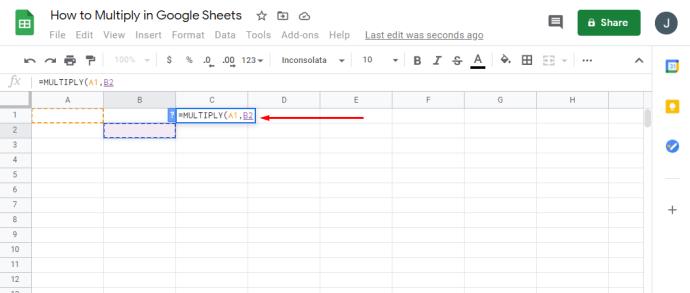
- Usando un operador de multiplicación con números: “=2*3”
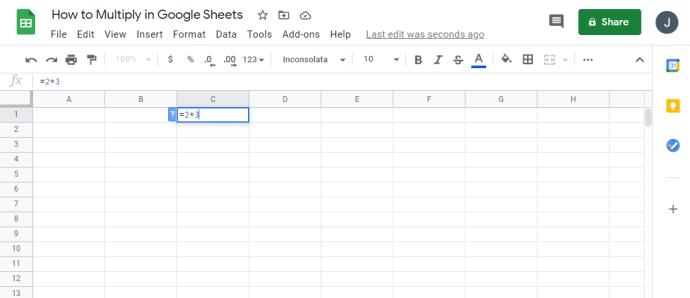
- Usando una operación de multiplicación con nombres de celdas: “=B1*B2”
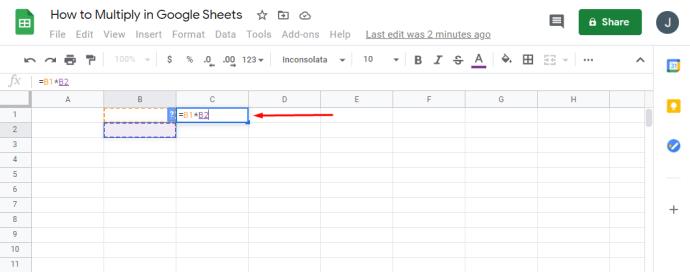
Preguntas frecuentes adicionales
¿Cómo se multiplica una columna por un número en las hojas?
Si tiene una columna que necesita multiplicar por un número en Hojas de cálculo de Google, puede hacerlo en unos pocos pasos simples. Así es cómo:
• Abra Google Sheets y su hoja de cálculo deseada.

• Escribe el número para multiplicar toda la columna dentro del C1.

• Ahora, escribe esta fórmula: “=A2*$C$1.”

• Para copiar la fórmula a lo largo de la columna, presione el cuadrado pequeño en la esquina derecha de la celda y arrástrelo hasta el final de la columna.

• Ahora su fórmula se ha copiado en todos los campos y podrá ver los resultados en la columna B.

¿Cómo multiplico dos columnas en Google Sheets?
Si desea que dos columnas se multipliquen en Hojas de cálculo de Google, esto es lo que debe hacer:
• Abra Hojas de cálculo de Google.

• Si tiene números en la columna A y la columna B, deberá escribir una fórmula: “=ARRAYFROMULA (A1:A12*B1:B12)”.

• Es mejor escribir esta fórmula en la celda C1 para llenar el resto de las celdas de la columna con valores.

Al usar fórmulas de matriz, no puede eliminar o editar una parte del resultado, solo la matriz completa.
¿Cómo multiplico varias celdas en las hojas de Google?
La mejor manera de multiplicar varias celdas en sus hojas de cálculo es usar la fórmula "=A1*A2" y agregar tantas celdas como necesite. Usando la fórmula de matriz, puede multiplicar una gran cantidad de datos y crear una nueva columna con valores. Aquí está cómo hacerlo:
• Abra Hojas de cálculo de Google.

• Si tiene las columnas A y B llenas de información, puede elegir la columna C para escribir la fórmula.
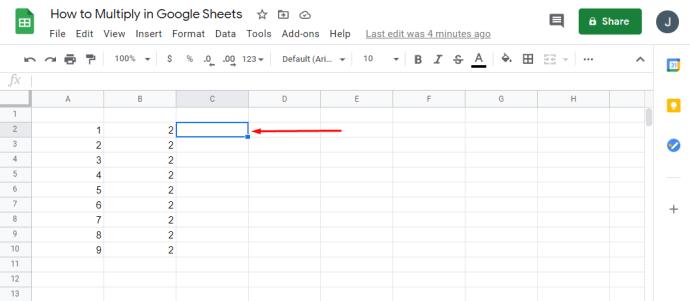
• En C1, puede escribir “=FÓRMULA DE ARRAY ( * )”.

• Si sus columnas tienen un encabezado, debe usar "=FÓRMULA DE ARRAY (A2: AB2:B)".
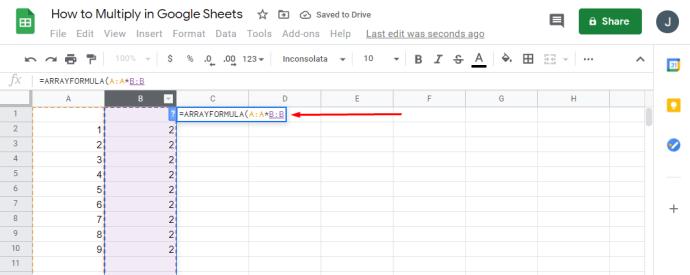
• Si desea seleccionar el rango de campos para mostrar el resultado, su fórmula debería tener este aspecto: “=FÓRMULA DE ARRAY (A2:A20B2:B20)”.
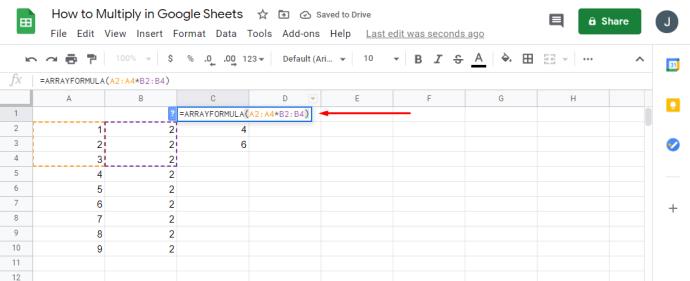
Cómo sumar columnas en Google Sheets
SUM es uno de los procesos más fundamentales en Google Sheets. Así es como puede usar la opción de columna SUMA en Hojas de cálculo de Google:
• Abra Hojas de cálculo de Google.

• Resalte todas las celdas o una columna que desee calcular.

• En la parte inferior derecha de la pantalla, toque "Explorar" y "SUMA: Total".
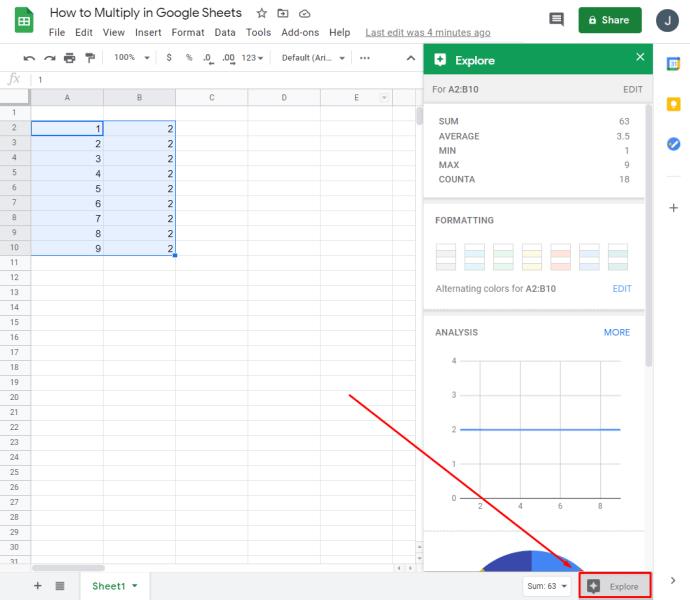
• Si toca "SUMA", verá más opciones adicionales.
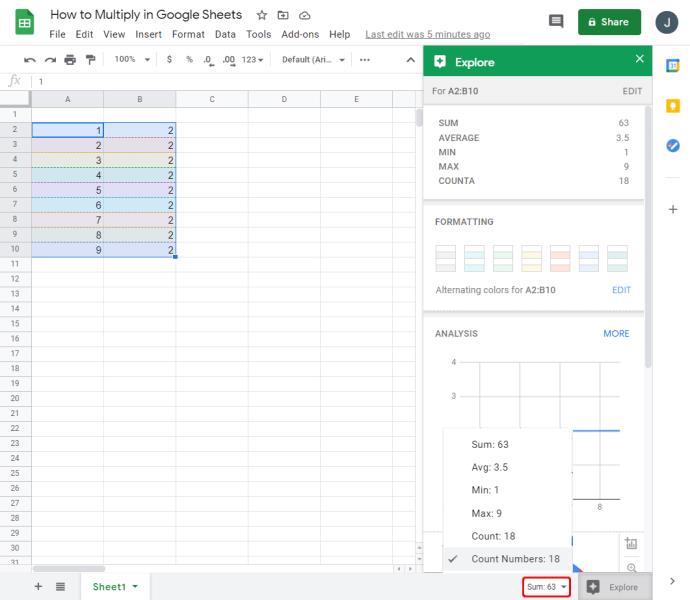
Las opciones adicionales que pueden ser útiles son "valor promedio", "mínimo" y "máximo", "números de recuento" o "recuento". Tenga en cuenta que a menos que marque todos los campos que desea que se resuman, no podrá ver esta opción.
¿Cómo creo una fórmula en Google Sheets?
El uso de varias fórmulas es una de las partes más importantes de Google Sheets. Puede crearlos tocando en cualquier celda de la hoja de cálculo y luego guardarlos para otros documentos.
Cada vez que escribe "=" en cualquier celda, está creando una función que desea usar. Además, a menudo recibirá sugerencias según las fórmulas utilizadas para asegurarse de seleccionar la mejor. Además, hay un cuadro de ayuda de funciones que siempre está visible para brindarle definiciones útiles o sintaxis de fórmulas para ayudarlo a programar la hoja de cálculo más rápido.
Una vez que comience a hacer referencia a otras celdas en la fórmula, se resaltarán automáticamente y aparecerán en colores contrastantes para diferenciarlas. Esta función es especialmente útil cuando se escriben expresiones largas y se necesita una perspectiva clara de cuántas columnas o celdas diferentes se han mencionado.
Cómo hacer que la celda sea más grande en las hojas de Google
Para proyectos específicos, es posible que necesite que las celdas sean más grandes de lo normal para crear Hojas de cálculo de Google más grandes para obtener más datos o comentarios. Aquí está cómo hacerlo:
• Abra una hoja de cálculo en Hojas de cálculo de Google.

• Seleccione una fila o una columna que desee cambiar manteniendo presionada la tecla "Ctrl" y haciendo clic en las celdas o filas.
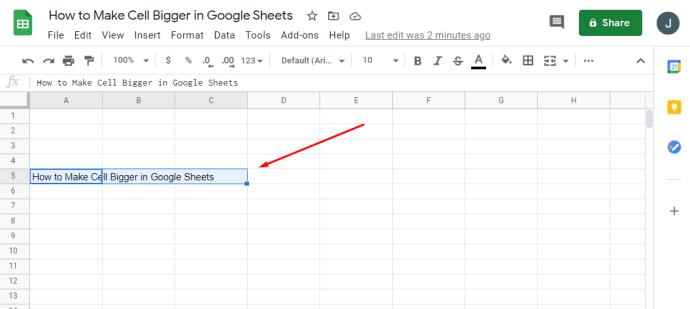
• Haga clic con el botón derecho en una letra de columna o un número de fila y elija entre "Ajustar a los datos" o "Ingresar un alto o ancho personalizado".

• Al final, toque "OK".
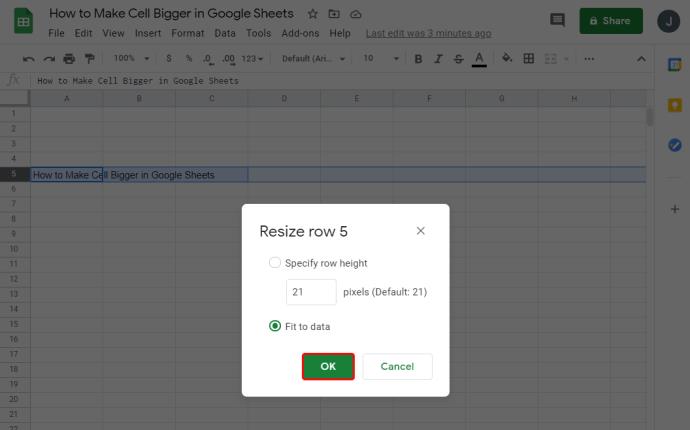
¿Cómo se multiplica en una hoja de cálculo?
Hay más de una forma de multiplicar números en Hojas de cálculo de Google. Puede usar varias formas de llegar a la misma solución:
• Usando una fórmula con números: “=MULTIPLY (1,2)”
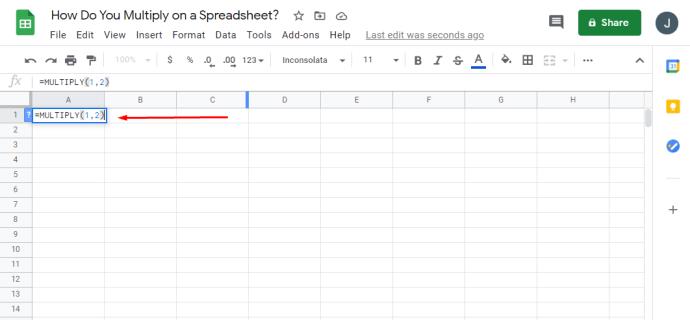
• Usar una fórmula con nombres de celdas: “=MULTIPLICAR (A1, B2)”
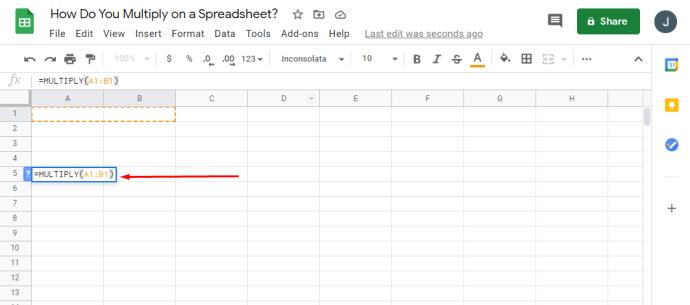
• Usando un operador de multiplicación con números: “=2 3″
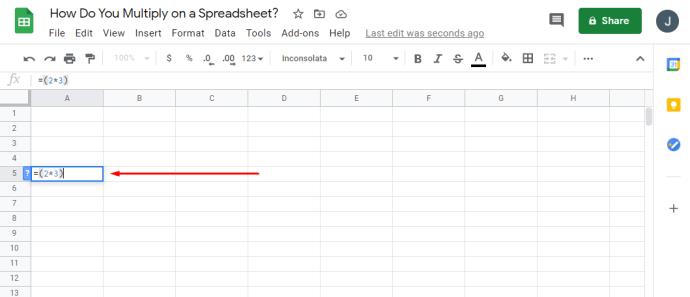
• Usando una operación de multiplicación con nombres de celdas: “=B1B2”
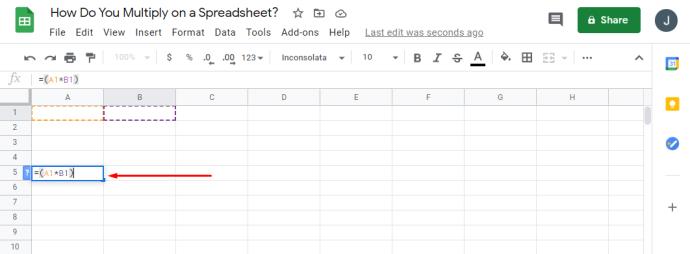
Cómo dividir números en hojas de Google
Tan simple como multiplicar, también puede dividir números fácilmente en Hojas de cálculo de Google. La única diferencia es la fórmula utilizada y el operador. Así es como se divide en Hojas de cálculo de Google:
• Usando una fórmula con números: “=DIVIDE (1,2)”
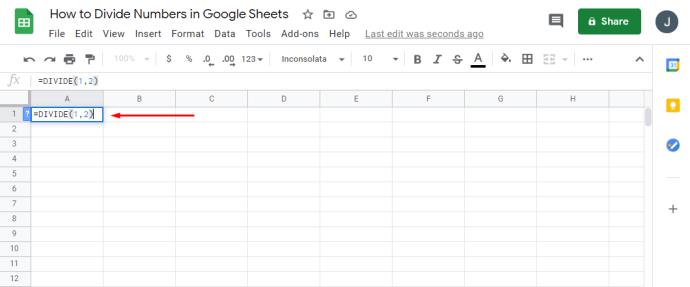
• Usar una fórmula con nombres de celda: “=DIVIDE (A1, B2)”
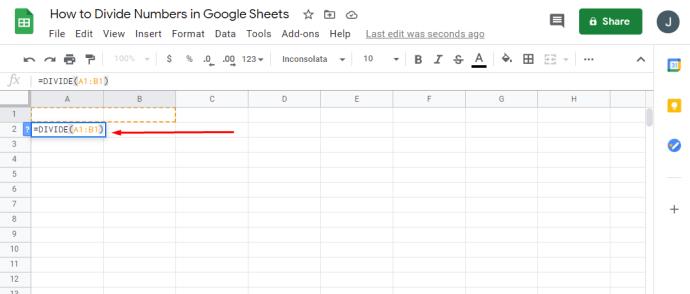
• Usando un operador de multiplicación con números: “=2/3”
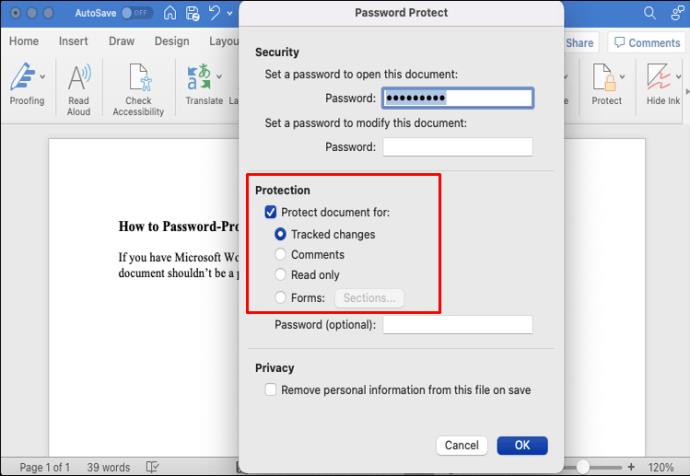
• Usando una operación de multiplicación con nombres de celdas: “=B1/B2”
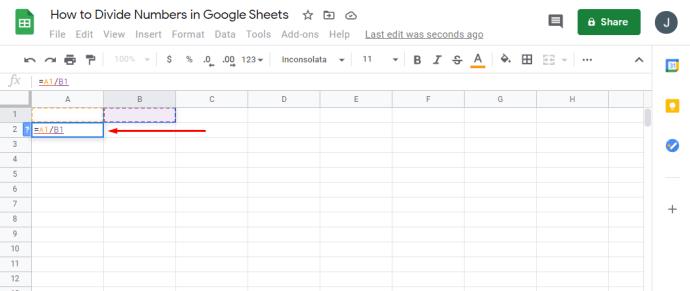
Las sábanas están en todas partes
Una vez que descubra cómo una fórmula expande la funcionalidad de la hoja de cálculo, querrá crear tantas como sea posible. Cuando sea consciente de lo útiles que son realmente las funciones, trabajar en Hojas de cálculo de Google será mucho más fácil.
Ahora que hemos desglosado algunos de los principios básicos de la multiplicación en Hojas de cálculo de Google, puede usarlo para mejorar sus hojas de cálculo y hacerlas más profesionales. Además, ahora sabe más sobre cómo multiplicar, dividir y usar SUMA y fórmulas de matriz.
¿Con qué frecuencia utiliza Hojas de cálculo de Google? ¿Hay alguna de estas opciones de las que nunca hayas oído hablar antes? Comparta sus pensamientos en la sección de comentarios a continuación.